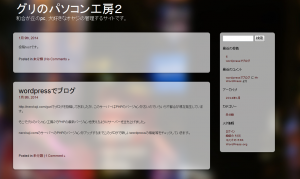【Myメモ】
レンタルサーバーにテストサイトとして作っていたブロブサイト
nerokaji.com/guri2/
にログインできなくなた。
実はパスワード、リセット用メールアドレス忘れた。
いろいろメモを見たが出てこない。
そこでインターネットで調べたらいい方法がありましたのでメモして起きます。
方法はこのブログのデーターベースにphpMyAdminでアクセスしてパスワードを書き換えればOKです。
まずphpMyAdminのログインの方法がわからないのでレンタルサーバーに問い合わせ。
【回答】
■データベースの作成方法
1.コントロールパネルにアクセス
2.【ドメイン】アイコンをクリック
3.対象のドメインをクリック
4.【データベース】アイコンをクリック
5.【新しいデータベースの追加】アイコンをクリック
6.【データベース名】をご入力して頂き、【タイプ】に【
MySQL】を選択していただき、
【OK】ボタンをクリック
7.【情報: データベース *******が作成されました】と表示が行われるので、
【新しいデータベースユーザの追加】アイコンをクリック
8.【データベースユーザ名】、【新しいパスワード/パスワードの確認】を
ご入力いただき、【OK】ボタンをクリック
■【phpMyAdmin】のログイン方法
1.コントロールパネルにアクセス
2.【ドメイン】アイコンをクリック
3.対象のドメインをクリック
4.【データベース】アイコンをクリック
5.対象のデータベース名をクリック
6.【Webadmin】アイコンをクリックしていただき、【
phpMyAdmin】にアクセスを
行ってください。
※別画面にて【phpMyAdmin】が起動する形となります。
※ポップアップにてブロックが行われる場合は、お客様側にてポップアップの
ブロックを解除していただきますよう、お願い申し上げます。
なんとかphpMyAdminにログイン完了
次にphpMyAdminを使ってuserパスワード変更方法は
を参照しました。なんでもインターネットを調べればあるものです。
phpMyAdminでユーザー名を確認する

phpMyAdminにログインし、テーブルの中から「wp_users」と書かれた項目を見つけます。接頭辞を付けている場合は「接頭辞_users」となっていると思います。
usersというテーブルは1つしか無いので、直ぐに見つかるはずです。1つのDBに複数のWordPressをインストールしている場合には、usersも複数になりますので、間違えないように注意しましょう。
usersが見つかったら編集ボタン(表示)をクリックします。

「user_login」がユーザー名です。登録しているユーザーが複数いる場合には、項目が複数行表示されます。「user_pass」がパスワードなのですが、暗号化されているため意味不明な文字列になっています。
バージョンが新しいphpMyAdminの場合は以下のようになります。


デザインが変わっただけで項目は全く同じです。
phpMyAdminでパスワードを変更する

パスワードを変更したいユーザーの編集ボタンをクリックします。

「user_pass」という項目がパスワードになりますので、関数を「MD5」にし、値に「任意のパスワード」を入力します。パスワード変更を解説しているサイトによってはMD5の値をハッシュ値に変換して入力すると書かれているのですが、私の環境ではパスワードをそのまま入力していけました。WordPressのバージョンによって違うのでしょうか?
最後に「実行する」をクリックして作業は完了です。ここで入力したパスワードが新しいログインパスワードとなります。


新しいphpMyAdminではこのようになっています。操作方法は同じです
これでなんとかブログにアクセスできるようになりました。
教訓ID、パスワード、メール、は必ず確実に
控えること。